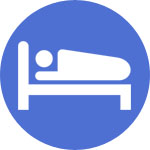
Pixel8系、Pixel7、Pixel7 Pro、Pixel7a、その他の Pixel でも同様の方法で設定できます。
Pixel7 シリーズでおやすみ時間モードを設定、または解除する方法を解説します。
おやすみ時間モードを設定すると、安眠をサポートするようにスマートフォンが最適化されます。
寝ている時は通知を鳴らさないなど、様々なカスタマイズができます。
しかし、深夜に活動しなければならない時はおやすみ時間モードを解除して使用する事が可能です。
おやすみ時間モードとは?
安眠を妨げる通知をオフにしたり、画面を暗くして光の刺激を軽減する事により睡眠をサポートする機能です。
寝てる時に通知が来たら起きてしまうかもしれません。せっかく眠れていたのに…とイライラする事も防げます。
おやすみ時間モードで可能な事
- 寝ている時は通知をオフにする
- 画面をモノクロにする
- ダークモードにする
- 壁紙を暗くする
- 次に鳴るアラームでおやすみ時間モードをオフ
これらの設定は取捨選択が可能で、お好みに応じてオンオフを切り替えられます。
基本的に寝ている時は通知をオフにしますが、例外的に以下の通知は鳴らします。
| オフにならない通知 | ・重要な連絡先に設定した人からの着信 ・同じ人からの連続した着信 |
重要な連絡先とは、電話帳でスター設定したものです。何も設定していない場合はありません。
また、同じ人からの連続した着信は緊急であると判断され2回目以降は通知されます。
お休み時間を設定するには?

まずは設定をタップします。
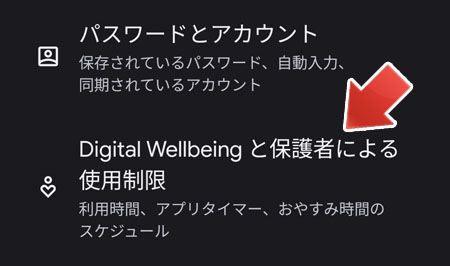
下の方へスクロールして、Digital Wellbeing と保護者による使用制限をタップします。
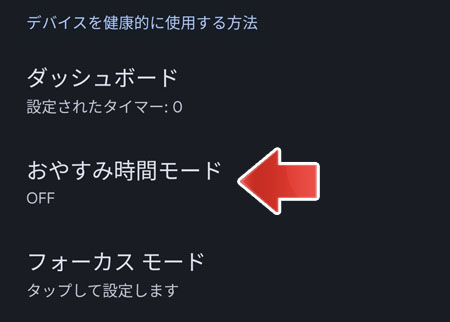
おやすみ時間モードをタップします。
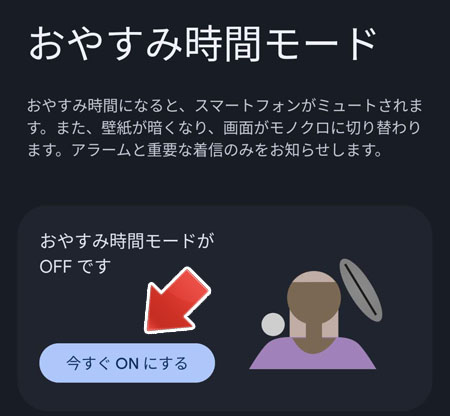
「今すぐONにする」ボタンをタップします。
しかし寝る時に毎回オンにするのは大変なので、スケジュール設定する事で自動化できます。
お休み時間モードのスケジュール設定
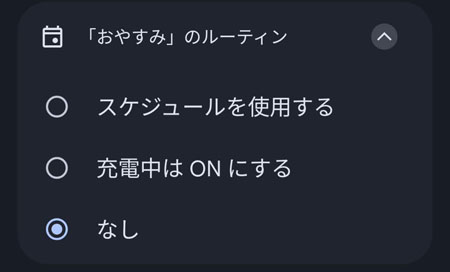
「おやすみ」のルーティンの設定を開きます。
| スケジュールを使用する | 寝る時間帯を設定し、その時間はお休み時間モードをオンにします。 |
| 充電中はONにする | スマートフォンの充電中におやすみ時間モードをオンにします。 |
| なし | 自動でおやすみ時間モードをオンにしません。 |
充電は寝るときにしかしないという場合は「充電中はONにする」も有用ですが、日中も充電する場合は通知が鳴らないので不都合です。
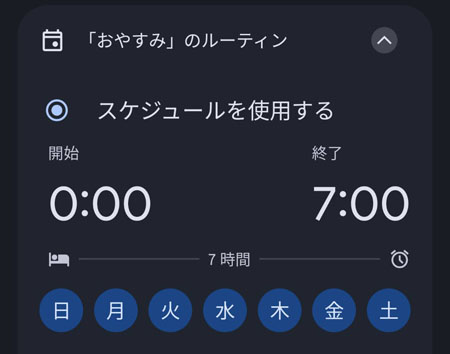
スケジュールを使用する場合、いつも寝る時間と起きる時間を設定します。
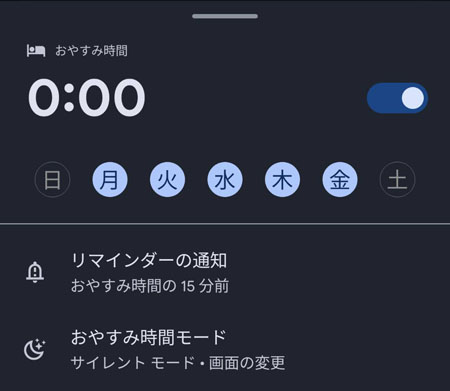
お休み時間を作動させる曜日を設定する事も可能です。
おやすみ時間モードの詳細設定
サイレントモードにする
おやすみ時間モード中は、サイレントモードにするかどうかの設定です。
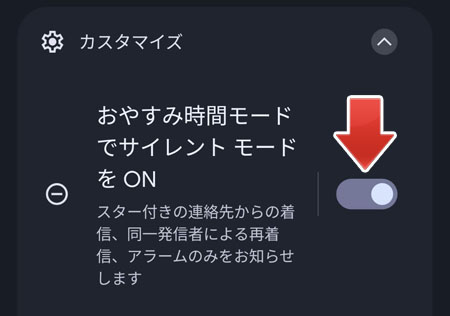
カスタマイズ設定を開いて、「おやすみ時間モードでサイレントモードをON」のスイッチを切り替えます。
- オン:寝てる時は音を出さない
- オフ:寝てる時も音を出す
次のアラームでおやすみ時間モードをオフ
この設定を有効化すると、おやすみ時間モードで設定した終了時間に関わらず、次のアラームでおやすみ時間モードをオフにします。
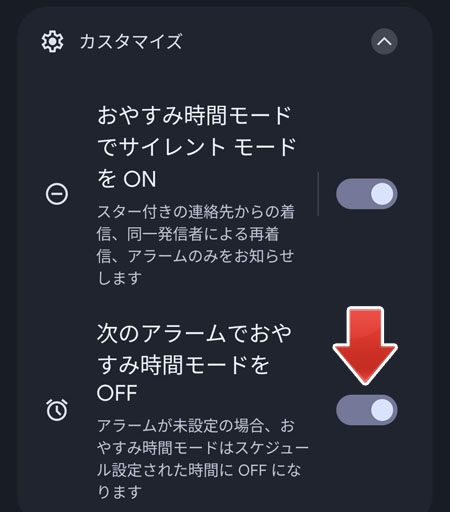
カスタマイズ設定を開いて、「次のアラームでおやすみ時間モードをOFF」のスイッチを切り替えます。
- オン:次に鳴るアラームでおやすみ時間モードをオフ
- オフ:次に鳴るアラームでもおやすみ時間をオフにしない。
画面を白黒にする
おやすみ時間モード中は画面を白黒にします。色も脳への刺激となるので、色をモノクロにして安眠を阻害しないようにします。
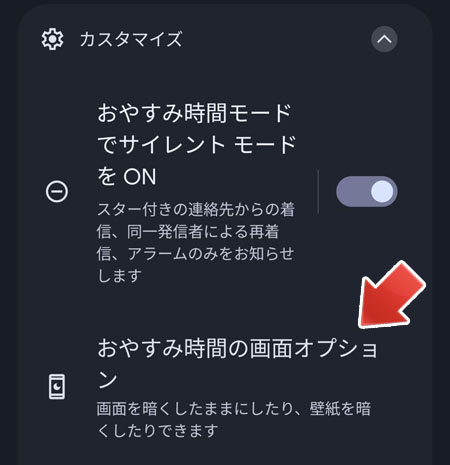
カスタマイズ設定を開いて、「おやすみ時間の画面オプション」をタップします。
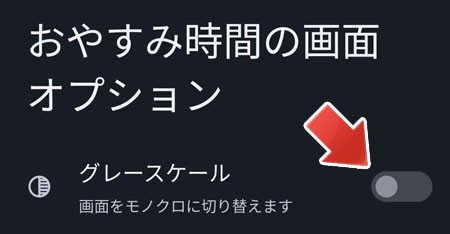
グレースケールのスイッチを切り替えます。
- オン:おやすみ時間モード中は画面をモノクロにします
- オフ:おやすみ時間中も画面をモノクロにしない
画面の常時点灯を防止
アプリによっては画面を常時点灯するものがあります。
この設定を有効化すると、強制的に画面を消灯します。
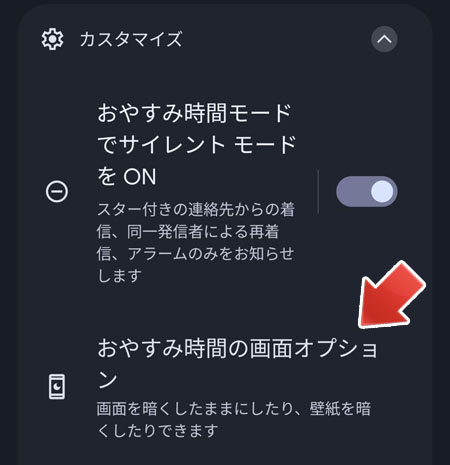
カスタマイズ設定を開いて、「おやすみ時間の画面オプション」をタップします。
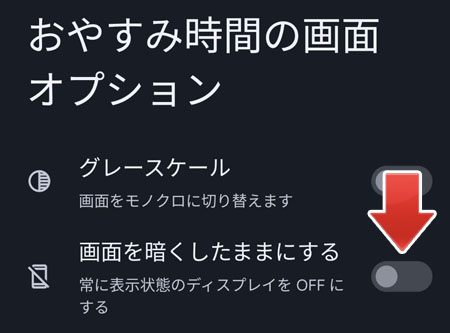
「画面を暗くしたままにする」のスイッチを切り替えます。
- オン:画面の常時点灯を防止する
- オフ:画面の常時点灯を許可
壁紙を暗くする
この設定を有効にすると壁紙を暗くします。明るい壁紙でも光の刺激を軽減します。
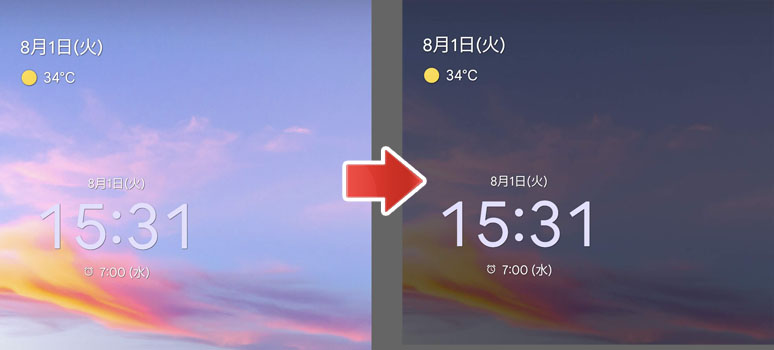
このように壁紙が暗くなります。
アイコンやウィジェットは暗くなりません。
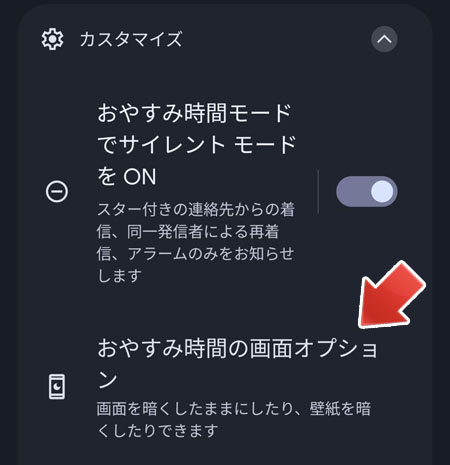
カスタマイズ設定を開いて、「おやすみ時間の画面オプション」をタップします。
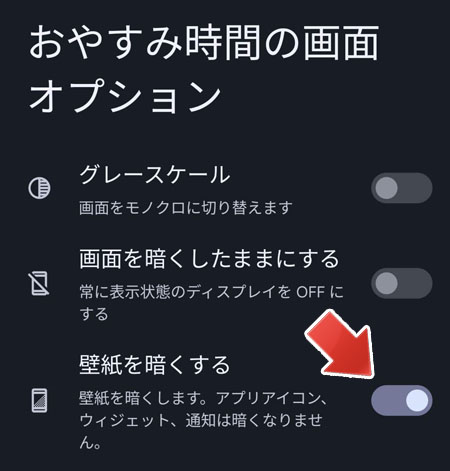
「壁紙を暗くする」のスイッチを切り替えます。
- オン:お休み時間モード中は壁紙を暗くする
- オフ:おやすみ時間モード中も壁紙を暗くしない
ダークモードにする
普段ライトモードで使用している場合、おやすみ時間モード中だけダークモードにする事ができます。
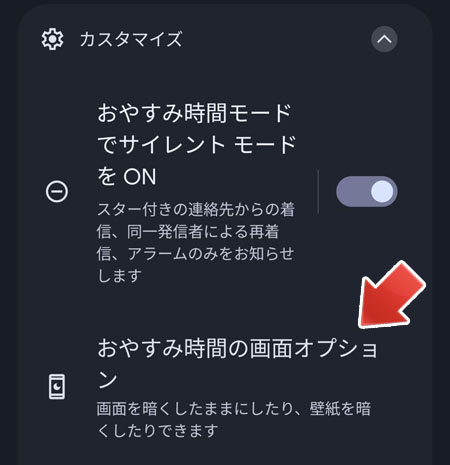
カスタマイズ設定を開いて、「おやすみ時間の画面オプション」をタップします。
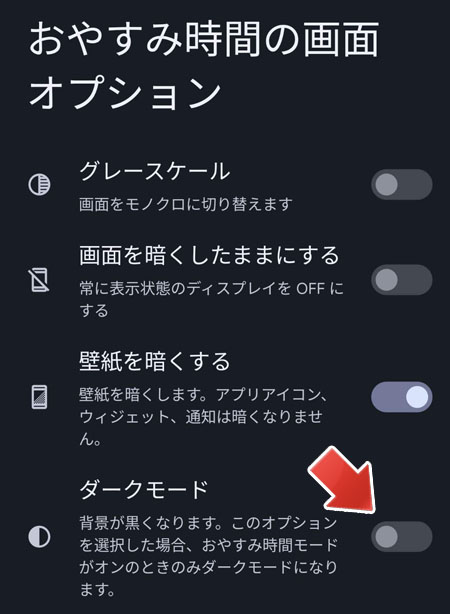
ダークモードのスイッチを切り替えます。
- オン:お休み時間モード中はダークモードにする
- オフ:おやすみ時間モード中もダークモードにしない
寝る前に安眠サウンドを流す
寝付きが悪いという場合、寝る前に自然音やお好みの安眠サウンドを流す事ができます。
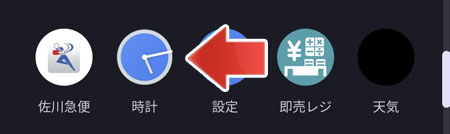
アプリ一覧から時計をタップします。
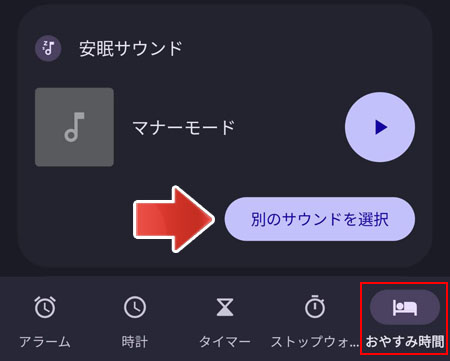
画面下部のおやすみ時間タブをタップして、安眠サウンドの「別のサウンドを選択」ボタンをタップします。
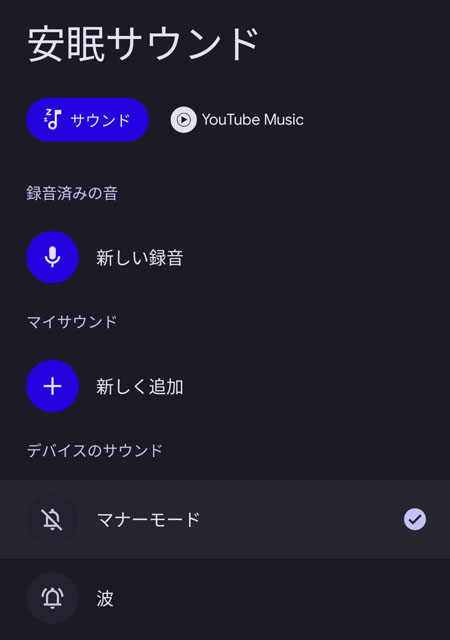
安眠サウンドには以下の音を設定できます。
- なし
- 標準で入っている音
- 録音した音
- ウェブからダウンロードした音
- YouTube Music
オリジナルの音を使いたい場合は「新しく追加」をタップします。
録音ができるので、声での語りを設定する使い方もあります。
安眠サウンドを止めるまでの時間設定
安眠サウンドも朝まで流れていたら困りますよね。
止めるまでの時間を設定できます。
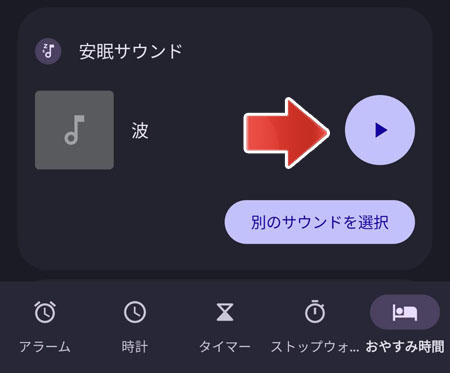
再生ボタンをタップします。
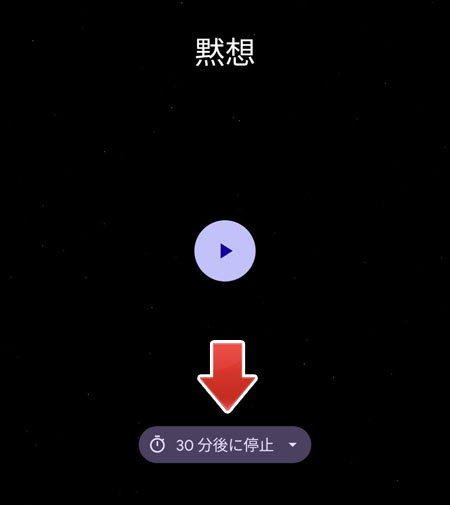
ドロップダウンメニューから、止めるまでの時間を選択します。
- 10分
- 20分
- 30分
- 40分
- 50分
- 1時間
おやすみ時間モードを解除する

ホーム画面で下へ2回スワイプします。
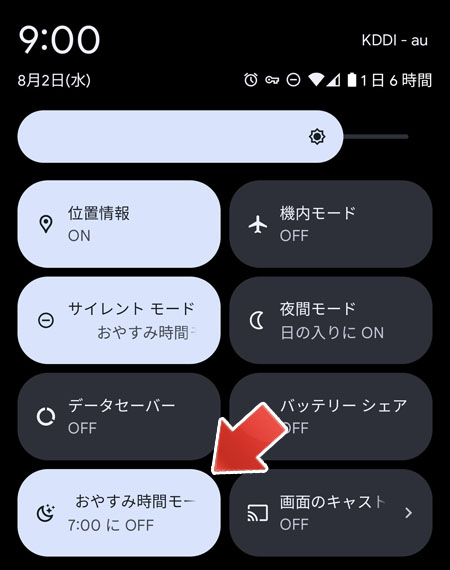
クイック設定パネルからおやすみ時間モードを解除できます。
関連記事
おやすみ時間モードで、睡眠中のいびきと咳をチェックする事ができます。